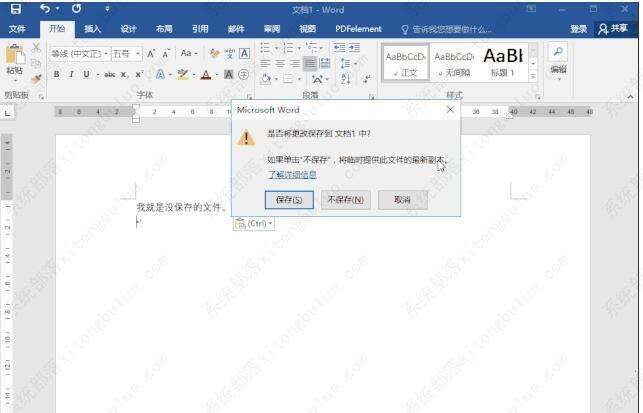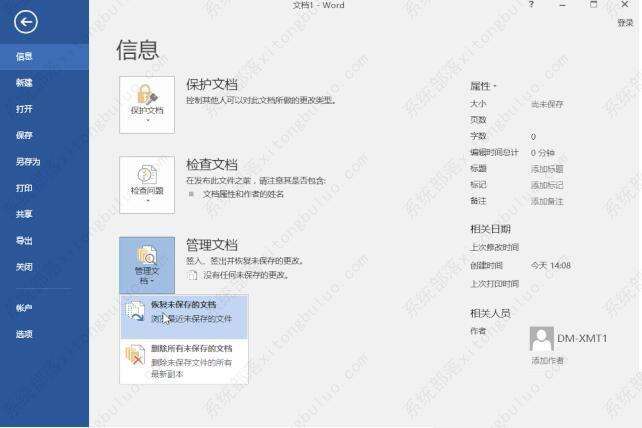Office文件没保存意外关闭怎么恢复?
办公教程导读
收集整理了【Office文件没保存意外关闭怎么恢复?】办公软件教程,小编现在分享给大家,供广大互联网技能从业者学习和参考。文章包含654字,纯文字阅读大概需要1分钟。
办公教程内容图文
重启电脑,新建一个Word文档,依次点击【文件】——【信息】——【管理文档】——【恢复未保存的文档】,找到最近接断电时间的文件(后缀名为.asd),双击打开,即可恢复文档,就是这么简单!
二、找回未保存的Excel/PPT文件
操作原理是一样的,但是Excel/PPT与Word有所不同,需要先进行设置,才能确保发生意外情况时能够有效备份,Excel、PPT设置方法一致。
如图,新建一个Excel工作簿,依次点击【文件】——【选项】——【保存】,勾选【保存自动恢复信息时间间隔】,点击时间选项,默认设置10分钟,如果担心断电,你可以设置为更短的时间,建议保存2-5分钟为佳。
设置完成,在你处理Excel数据、制作PPT幻灯片时如果出现了断电或者忘记保存的情况,可以使用恢复Word文档的方法来恢复Excel/PPT文件。
办公教程总结
以上是为您收集整理的【Office文件没保存意外关闭怎么恢复?】办公软件教程的全部内容,希望文章能够帮你了解办公软件教程Office文件没保存意外关闭怎么恢复?。
如果觉得办公软件教程内容还不错,欢迎将网站推荐给好友。